

С безплатен акаунт в OneDrive получавате 15 GB памет в онлайн хранилището, което ви позволява да синхронизирате и достъп до файлове от различни устройства, включително компютри, смартфони и таблети. Копирането на файлове и папки в OneDrive ще бъде още по-лесно, ако добавите подходящата опция към контекстното меню на Windows. Днес показваме как да го направите..
OneDrive е интегриран с Windows 8.1, но ако използвате Windows 7, не забравяйте да изтеглите и инсталирате приложението OneDrive, преди да следвате стъпките в тази статия..
Така че нека започнем. В Windows 8.1 натиснете клавиша на Windows + X и изберете „Run“ в менюто, което се отваря..
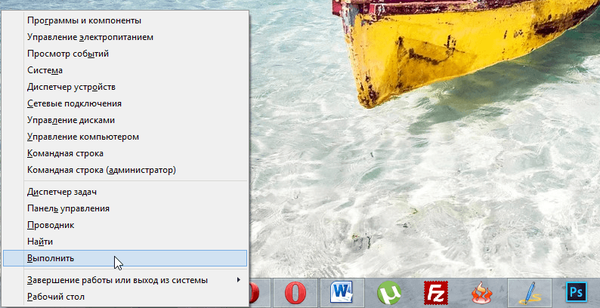
Ако използвате Windows 7, след като инсталирате приложението OneDrive, отворете менюто Start и щракнете върху "Run" вдясно.
В диалоговия прозорец Изпълнение въведете shell: sendto и натиснете OK или Enter на клавиатурата си.
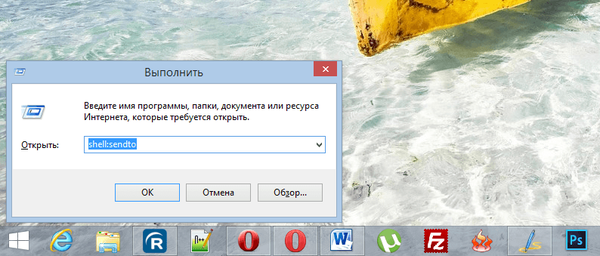
Изпълнението на горната команда ще отвори папката SendTo. Всички елементи, поставени в тази папка, могат да бъдат намерени в подменюто "Изпращане". Щракнете с десния бутон на мишката в празна зона на папката и изберете "Ново" -> "Пряк път" в контекстното меню.
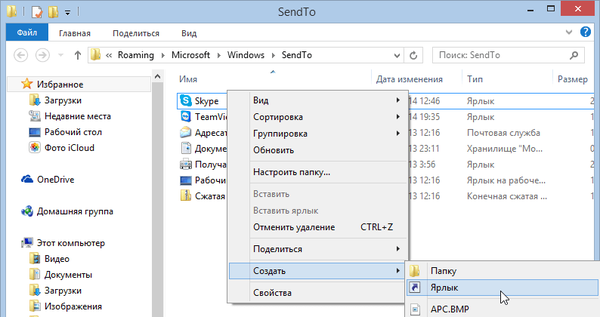
На първия екран на прозореца за бърз достъп щракнете върху бутона Преглед.
В прегледа на файлове и папки намерете OneDrive, изберете го и щракнете върху „OK“.
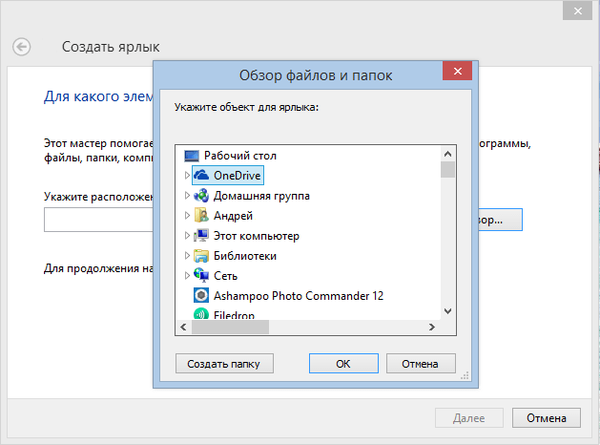
В резултат на това пътят към вашата папка OneDrive ще бъде добавен към лентата за местоположение на обекта.
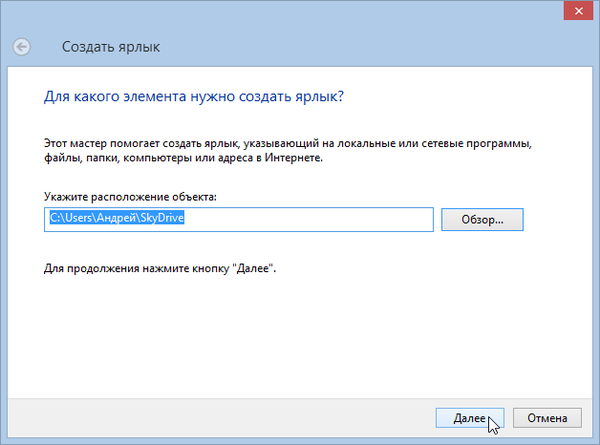
Кликнете върху „Напред“.
Името на услугата ще бъде автоматично избрано като пряко име, т.е. OneDrive. Ако искате, можете да промените името, но реших да го оставя такова, каквото е. Кликнете върху Готово.
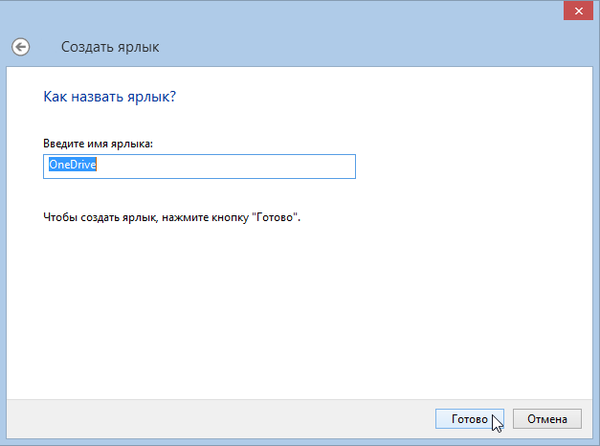
След извършване на горните стъпки, в папката "SendTo" ще се появи пряк път към облачната услуга на Microsoft.
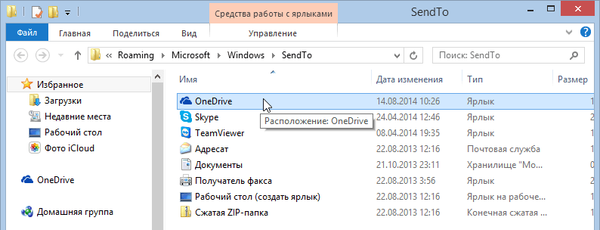
Сега нека се опитаме да прехвърлим файл или папка в OneDrive чрез Windows Explorer. Изберете колкото е необходимо повече файлове и папки. След това щракнете с десния бутон върху избраните елементи и изберете "Изпращане" -> "OneDrive" в контекстното меню.
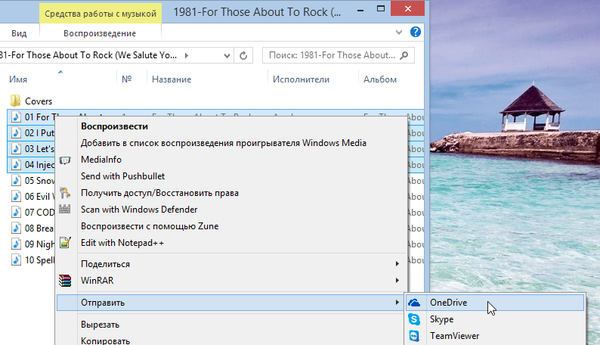
В крайна сметка файловете ще бъдат прехвърлени в основната папка на вашия OneDrive акаунт, защото когато създадохме прекия път, го избрахме. Ако искате да изпратите файлове в отделна папка на вашия акаунт, просто добавете тази папка като пряк път в подменюто "Изпращане", използвайки същата процедура, описана в тази статия.
Приятен ден!











